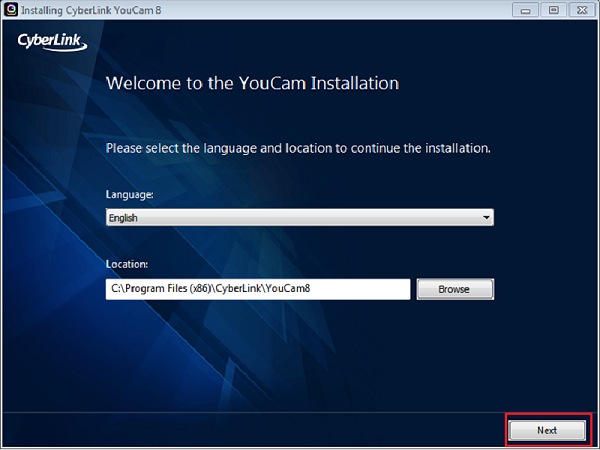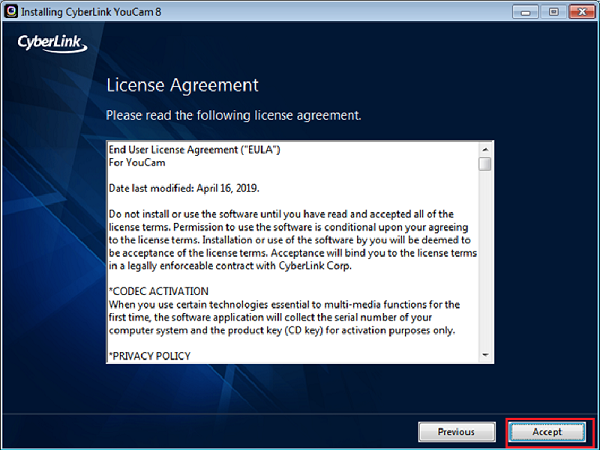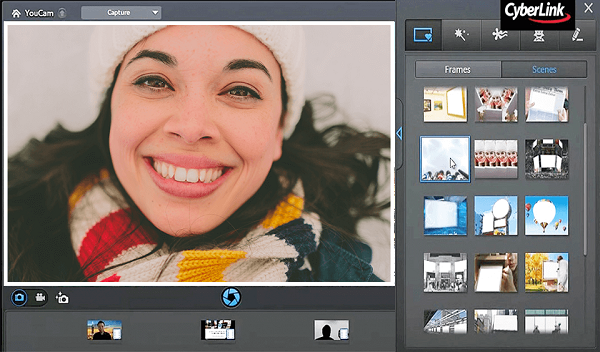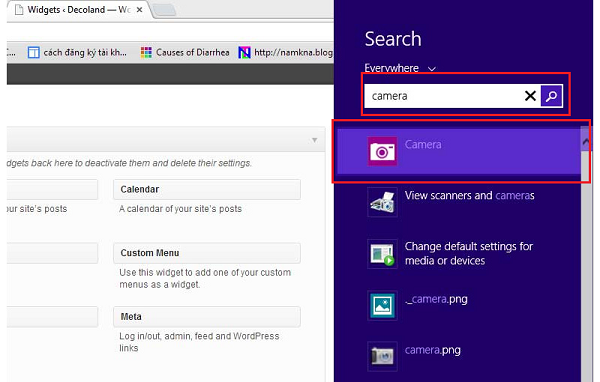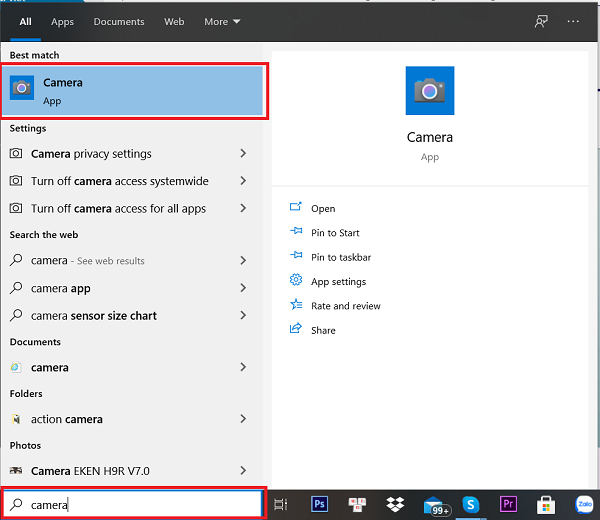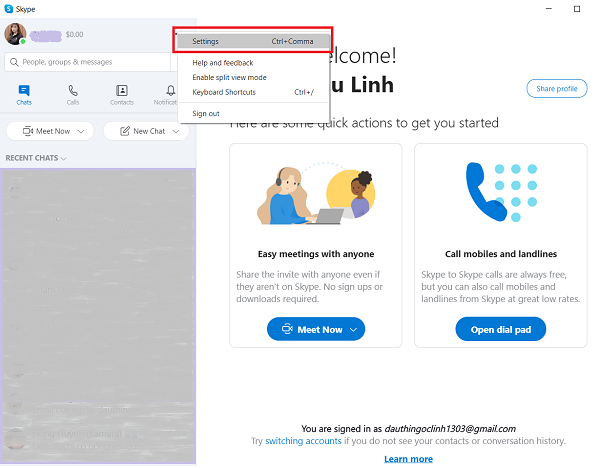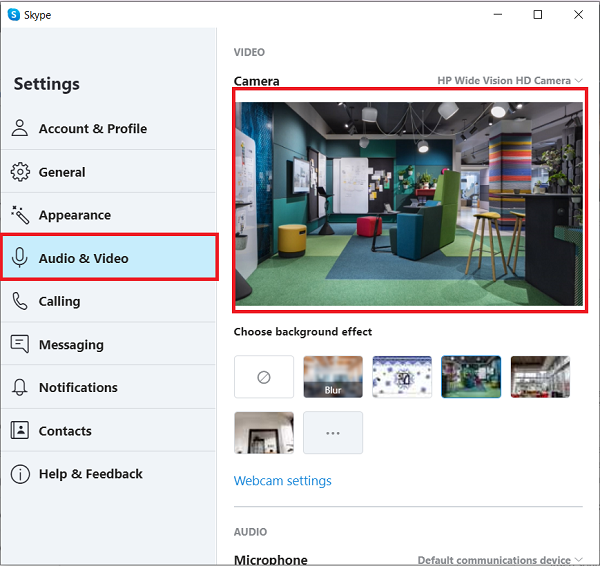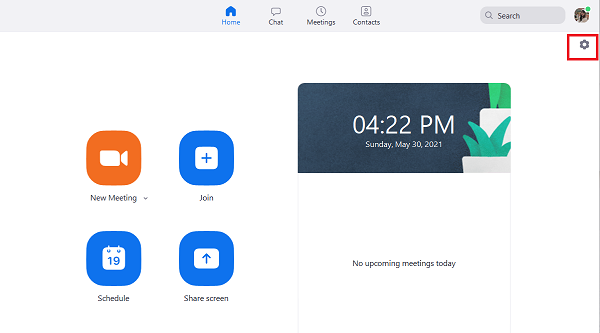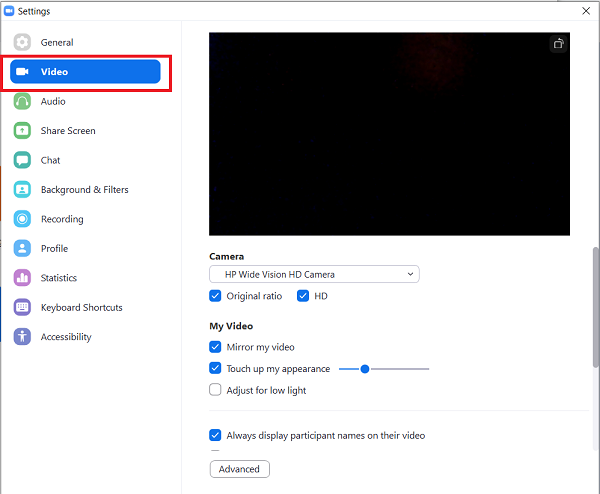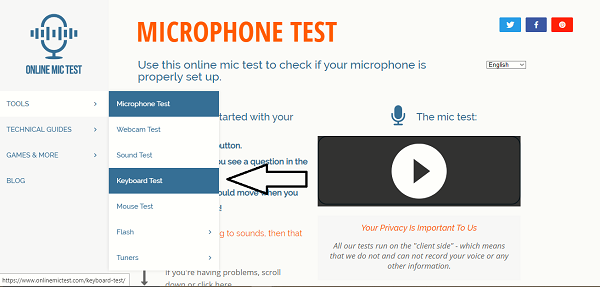Một số cách kiểm tra camera laptop đơn giản mà bạn có thể tham khảo là: kiểm tra ngay trên laptop, thông qua những cuộc gọi video call,… Ngoài ra, bạn có thể xem thêm các câu hỏi thường gặp về camera laptop trong bài viết dưới đây!
Cách kiểm tra camera laptop trên Windows
Đây là một trong các cách kiểm tra camera laptop nhanh chóng, đơn giản nhưng không phải ai cũng biết và thực hiện được. Trên laptop thường sẽ có ứng dụng camera với chức năng quay và chụp hình. Vì vậy, bạn có thể truy cập vào ứng dụng đó và kiểm tra chất lượng hình ảnh camera của laptop. Nếu camera hoạt động tốt, bạn có thể thấy hình ảnh của mình ở camera trước.
Cách kiểm tra camera laptop trên Windows 7
Hệ điều hành Windows 7 không hỗ trợ phần mềm camera riêng biệt. Vì vậy, bạn phải thông qua ứng dụng thứ 3 để mở và kiểm tra camera trên laptop – phần mềm CyberLink YouCam. Dưới đây là các bước tải và cài đặt phần mềm vô cùng đơn giản.
Bước 1: Tải phần mềm CyberLink YouCam 8.
Bước 2: Cài đặt phần mềm bằng cách chọn ngôn ngữ sử dụng (Language) và vị trí cài đặt (Location) > chọn “Next”.
Bước 2: Cách kiểm tra camera máy tính trên Windows 7
Bước 3: Chọn “Accept” với những điều khoản của phần mềm và các lệnh “Next” để hoàn tất bước cài đặt.
Bước 3: Cách kiểm tra camera máy tính trên Windows 7
Bước 4: Sau khi cài đặt thành công, bạn bấm vào biểu tượng hình tròn trên ứng dụng để chụp hình. Ngoài ra, bạn có thể chỉnh sửa hình ảnh bằng những hiệu ứng, emoji và thêm khung trong mục Gadget, Emotions.
Bước 4: Cách kiểm tra camera laptop trên Windows 7
Cách kiểm tra camera laptop trên Windows 8
Đối với Windows 8, việc cài đặt và kiểm tra camera trở nên dễ dàng hơn rất nhiều. Bạn chỉ cần mở thanh tìm kiếm bằng cách nhấp chuột phải vào màn hình, gõ từ “camera” vào ô Search. Nếu bạn không tìm thấy thì tức là trên hệ thống chưa cài đặt driver camera.
Cách kiểm tra camera máy tính trên Windows 8
Cách kiểm tra camera laptop trên Windows 10
Có thể nhiều người đã biết cách truy cập vào phần mềm camera trên Windows 10 vì những thao tác khá quen thuộc và dễ dàng. Bạn vào ô Search ngay dưới thanh Taskbar và gõ từ “camera”. Khi đã truy cập thành công vào phần mềm camera, bạn có thể điều chỉnh mic và webcam.
Cách kiểm tra camera laptop trên Windows 10
Cách kiểm tra camera laptop thông qua các cuộc gọi video call
Một trong các cách kiểm tra camera đơn giản nhất là thông qua những cuộc gọi video. Bạn có thể sử dụng bất kỳ nền tảng nào như WhatsApp, Skype, Messenger, Zalo,… rồi thực hiện những cuộc gọi trực tuyến với người mà mình muốn gặp. Để thực hiện được, bạn cần đảm bảo những ứng dụng trên truy cập vào mic và webcam.
Ví dụ với Skype
Bước 1: Nhấn vào biểu tượng menu > chọn mục “Settings”.
Bước 1. Cách kiểm tra camera laptop trên Skype
Bước 2: Chọn mục “Audio & Video” > Video camera sẽ được hiển thị ở camera trước. Từ đó, bạn có thể kiểm tra chất lượng camera thông qua các hình ảnh được hiển thị trong video. Bên cạnh đó, bạn có thể kiểm tra mic bằng cách thu và phát lại những bản ghi của mình.
Bước 2. Cách kiểm tra camera máy tính trên Skype
Ví dụ với Zoom
Bước 1: Chọn icon “Setting” ở trang chủ.
Bước 1. Cách kiểm tra camera laptop trên Zoom
Bước 2: Chọn mục “Video” để kiểm tra camera và “Audio” để kiểm tra mic.
Bước 2. Cách kiểm tra camera laptop trên Zoom
Bước 3: Ngoài những tính năng cơ bản, Zoom còn cho phép bạn điều chỉnh chất lượng video và âm thanh của mic.
Cách kiểm tra camera máy tính thông qua những website chuyên biệt
Đây là một trong những cách kiểm tra camera laptop vô cùng chi tiết vì nó cung cấp khá đầy đủ các thông số thay vì đánh giá bằng mắt thường. Dưới đây là một số website trực tuyến hỗ trợ kiểm tra camera laptop.
Online Mic Test
Đây là trang web có thiết kế đơn giản và dễ sử dụng với 6 công cụ kiểm tra gồm: kiểm tra âm thanh, webcam, mic, bàn phím, chuột và Adobe Flash. Bạn chỉ cần cung cấp quyền truy cập đến camera, micro và những thông số cần thiết sẽ được phân tích, ghi lại. Những trang web kiểm tra camera laptop online thường khá chú trọng đến chỉ số FPS. Đây là chỉ số thể hiện số khung hình trên mỗi giây được truyền bởi camera, tác động trực tiếp đến chất lượng, tốc độ truyền, phát hình ảnh của camera. Chỉ số FPS ổn định là từ 24 đến 30 FPS.
Cách kiểm tra camera máy tính trên Online Mic Test
Webcam Mic Test
Đây là trang web giúp người dùng kiểm tra những thiết bị hỗ trợ truyền thông kỹ thuật gồm: headphone, webcam và micro. Bên cạnh đó, website này còn hỗ trợ ghi âm các đoạn video ngắn gồm âm thanh và hình ảnh. Những dữ liệu được thực hiện trên website sẽ không được lưu trữ ở máy chủ để bảo mật dữ liệu cho người dùng.
Một số câu hỏi thường gặp về camera laptop
Laptop có webcam tích hợp sẵn không?
Việc kết nối webcam ngoài với laptop hoàn toàn có thể thực hiện được. Tuy nhiên, điều này đòi hỏi laptop phải dày để đỡ và giữ cho webcam hoạt động ổn định. Hiện nay, một số máy tính xách tay được tích hợp tính năng webcam. Vì vậy, việc sử dụng thêm một thiết bị webcam là không cần thiết. Webcam tích hợp sẵn có kích thước là ½ hoặc nhỏ hơn. Nó có thể là một hình tròn hoặc hình vuông nhỏ, tối.
Làm thế nào nếu camera Windows không hoạt động?
Kiểm tra xem bạn đã thiết lập đúng webcam chưa?
Nếu bạn sử dụng webcam bên ngoài thì có thể thiết bị đi kèm với phần mềm riêng. Vì vậy, bạn cần đảm bảo webcam được thiết lập đúng cách và cập nhật đầy đủ.
Cài đặt các bản cập nhật có sẵn
Webcam tích hợp sẵn có thể bị trục trặc vì nó cần được cập nhật. Bạn cần kiểm tra bản cập nhật mới nhất của hệ điều hành Windows hoặc driver của camera.
Khởi động lại máy tính
Nếu camera laptop không hoạt động, bạn nên khởi động lại thiết bị đó. Ngoài ra, bạn có thể khởi động lại máy tính vì nó sẽ cập nhật phiên bản mới nhất của hệ điều hành.
Khởi động lại máy tính nếu camera Windows không hoạt động
Mở ứng dụng máy ảnh để kiểm tra
Mở camera trên máy tính cũng là một trong những cách khắc phục tình trạng máy ảnh Windows không hoạt động. Nếu thông báo yêu cầu quyền truy cập của máy ảnh vào những ứng dụng, bạn hãy nhấn vào “Có” và kiểm tra xem camera có hoạt động bình thường hay không.
Bật công tắc camera của laptop
Nếu camera của laptop được vận hành thông qua một công tắc, bạn cần đảm bảo công tắc đã được bật. Nếu đang sử dụng webcam ngoài, bạn hãy kiểm tra xem dây đã được cắm vào laptop chưa. Bên cạnh đó, bạn cần đảm bảo camera laptop không bị che bằng bất cứ vật gì.
Kiểm tra phần mềm chống virus trên máy tính
Trong một số trường hợp, phần mềm diệt virus xung đột với driver camera của laptop. Vì vậy, bạn cần kiểm tra kỹ để biết rõ nguyên nhân và khắc phục sự cố.
Trên đây là một số cách kiểm tra camera laptop nhanh chóng, đơn giản. Từ đó, bạn có thể dễ dàng mở và kiểm tra camera laptop chuẩn xác, hiệu quả. Ngoài ra, nếu bạn muốn kiểm tra và cài đặt camera máy tính cho doanh nghiệp giá tốt, Công ty TNHH Công nghệ Viet Services sẽ là sự lựa chọn hoàn hảo. Liên hệ ngay để được tư vấn và hỗ trợ nhanh chóng!